ChatGPT 中的錯誤分析:5 種修復方法

ChatGPT的數據分析經常會為使用者帶來錯誤,其中最常見的是錯誤分析。即使是大小只有幾 KB 的簡單文字檔案和電子表格(Excel 檔案)也可以看到這種情況。由於該錯誤影響付費訂閱者,論壇上充斥著類似的報告,但沒有任何有效的解決方案!
當伺服器超載、最近的更新破壞了某些內容、檔案太複雜而無法分析、瀏覽器快取損壞或當前會話存在問題時,您會遇到 ChatGPT 分析錯誤。
在我們開始解決方案之前,請按Ctrl+ Shift+R重新載入頁面,同時忽略快取並檢查是否有改進。另外,重新登入您的 ChatGPT 帳戶。不要忘記在官方網站上檢查 ChatGPT 伺服器狀態。此外,您還可以使用DownDetector等即時監控平台來檢查是否有中斷情況。
如何修復 ChatGPT 中的分析錯誤?
1.清除瀏覽數據
提示
此處列出的步驟適用於 Google Chrome,但清除瀏覽資料的流程在各個瀏覽器(尤其是基於 Chromium 的瀏覽器)中仍然相似。
- 啟動瀏覽器並按Ctrl+ Shift+ Del。
- 現在,從時間範圍下拉式選單中選擇所有時間,勾選Cookie 和其他網站資料以及快取影像和檔案的複選框,然後按一下刪除資料按鈕。
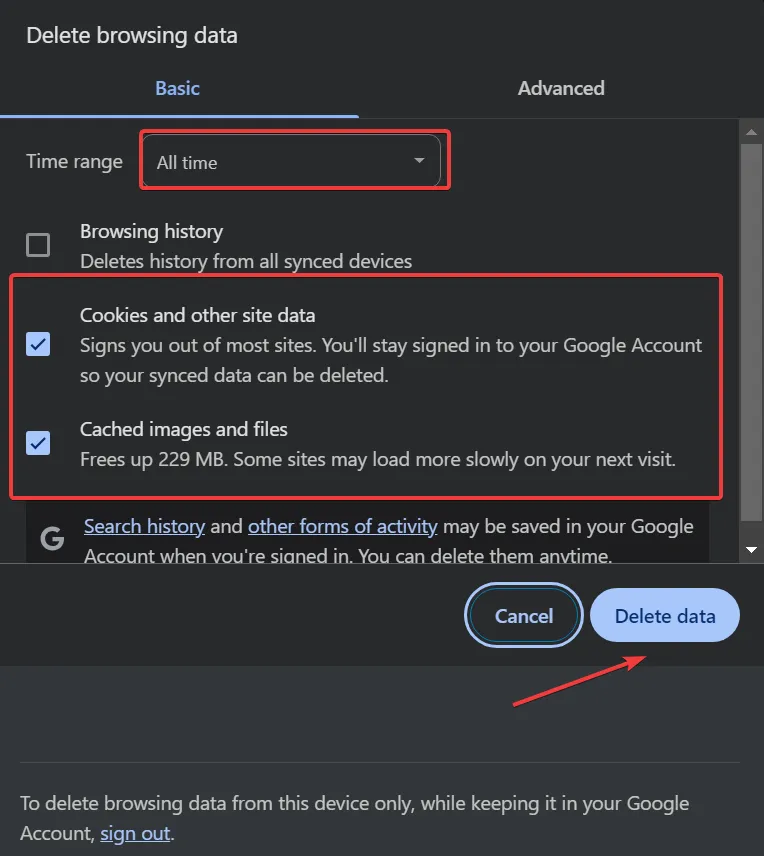
- 重新啟動瀏覽器,登入 ChatGPT,然後檢查是否有改進。
如果幾天後再次出現ChatGPT分析文件的錯誤,請再次清除瀏覽資料。您不必清除瀏覽歷史記錄,因此您的體驗基本上不受影響!
2. 使用提示改進數據分析
根據幾位專家和 ChatGPT 用戶的說法,隨文件一起提供提示可以修復 ChatGPT 在使用數據分析時的錯誤分析。
您需要做的就是命令 ChatGPT 使用 Python 沙箱環境而不是 OCR。例如,使用 Python 沙箱環境使用純文本方法而不是 OCR 程式碼從 PDF(指定文件類型)文件中提取文本,然後是其他說明。
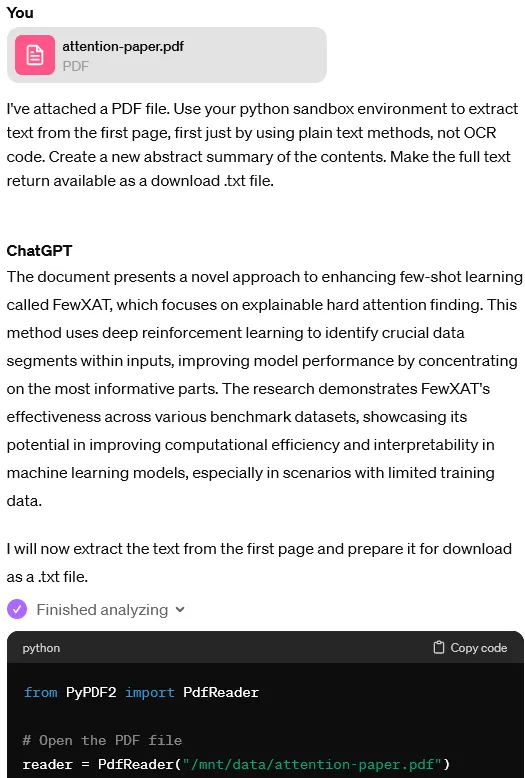
當然,您必須根據上傳的文件類型和要執行的分析類型修改提示。但你很快就會掌握它的竅門!
3.切換為UTF-8編碼(對於文字檔)
對於文字文件,當您收到 ChatGPT 的 ANSI 編碼分析錯誤時,將編碼更改為 UTF-8,然後重新上傳應該可以解決問題。
為此,請打開 . txt 檔案 > 按一下檔案功能表> 選擇另存為 > 設定儲存位置(最好是桌面以便快速存取) >從編碼下拉式功能表中選擇UTF-8 > 按一下儲存> 重新上傳檔案以在 ChatGPT 中進行資料分析。
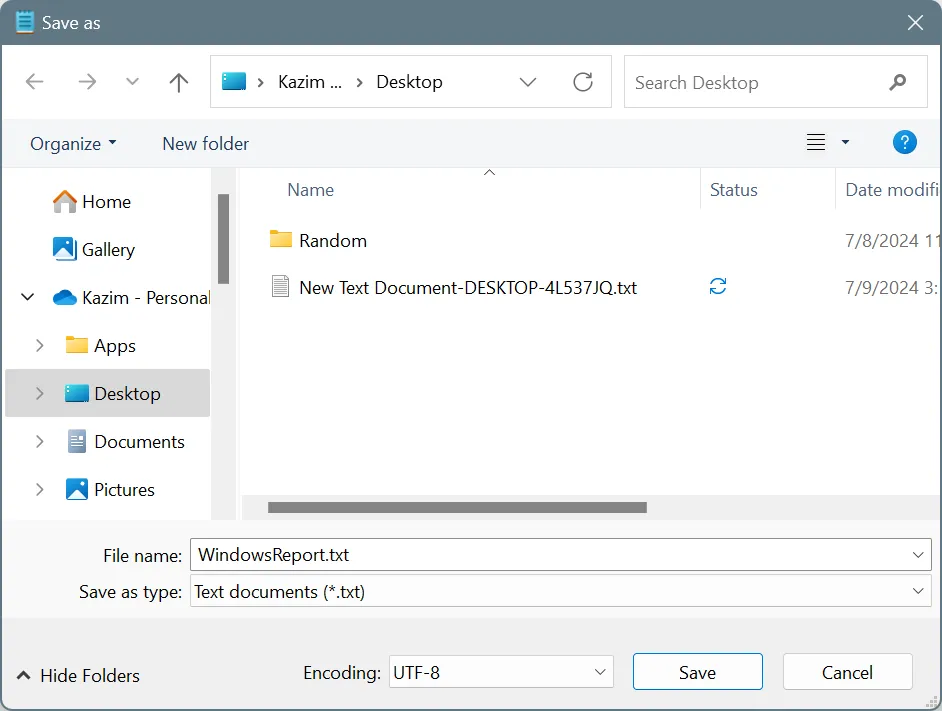
4. 清除ChatGPT中所有現有對話
如果您的個人資料中保存了太多過去的對話,這些可能會對已經超載的伺服器帶來壓力。對於許多用戶來說,刪除所有過去的對話然後重新上傳有助於修復 ChatGPT 使用 Excel (.csv) 檔案進行分析時出現的錯誤。
刪除所有已儲存的對話還有助於解決 ChatGPT-4 中的 AceInternalException 錯誤,並可以提高資料分析的速度,從而節省您的關鍵時間。
5.聯絡OpenAI支持
如果沒有其他辦法,最好的選擇是聯繫 OpenAI 支援並透過支援機器人提出請求。請確保在票證中包含所有相關詳細信息,因為這將幫助 OpenAI 的支援團隊更好地識別和解決根本原因!
請記住,在大多數情況下,ChatGPT 的錯誤分析訊息和數據分析會在 24-72 小時內解決。但如果您的情況再次出現,我們的解決方案將永遠解決問題!
當您在這裡時,請了解在您的 PC 上本機安裝 ChatGPT 應用程式的步驟。
哪個修復對您有用?在評論部分與我們的讀者分享。



發佈留言